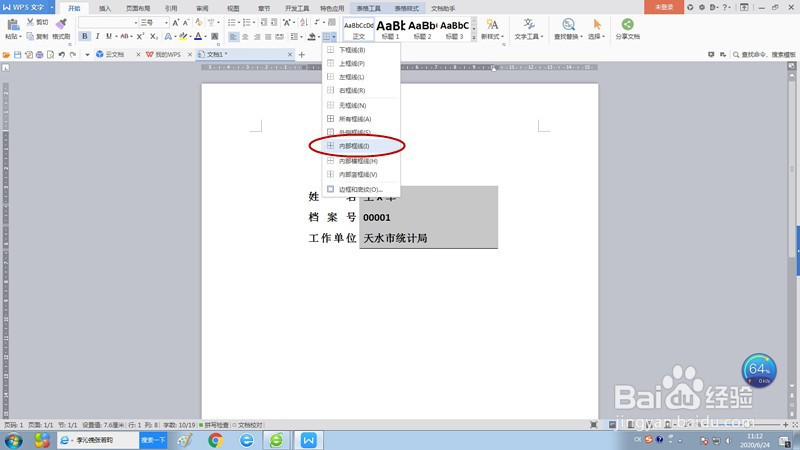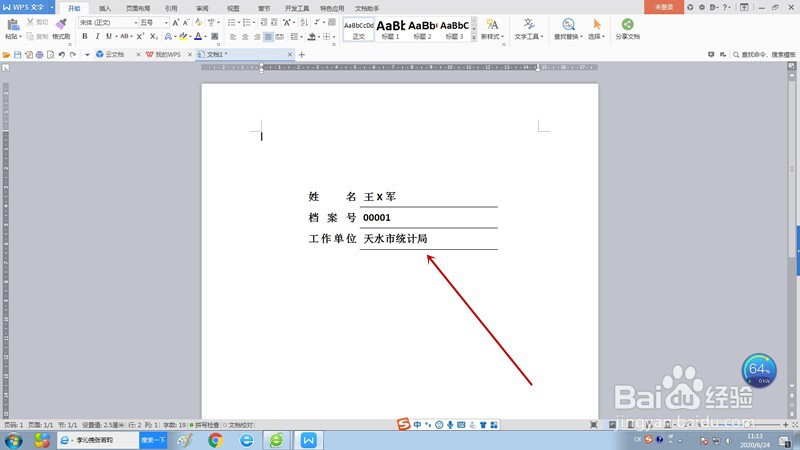1、第一种方法:首先将封面文字输入完毕,编辑好格式,使待加下划线的内容左对齐。
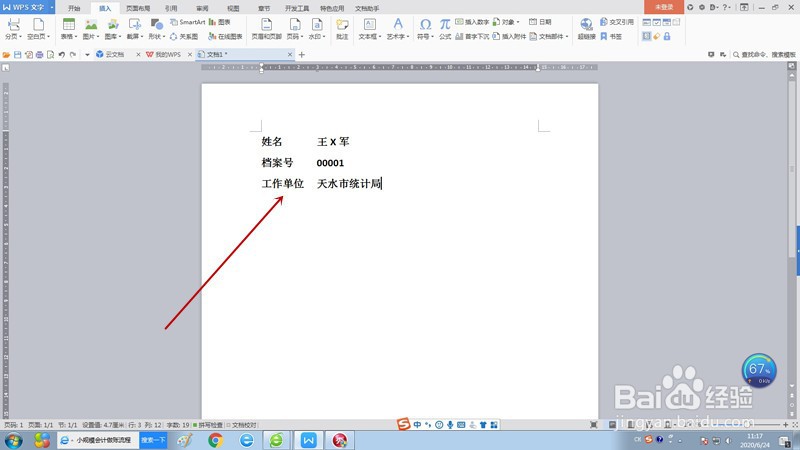
2、鼠标按住ALT键,垂直选择待加下划线的内容。
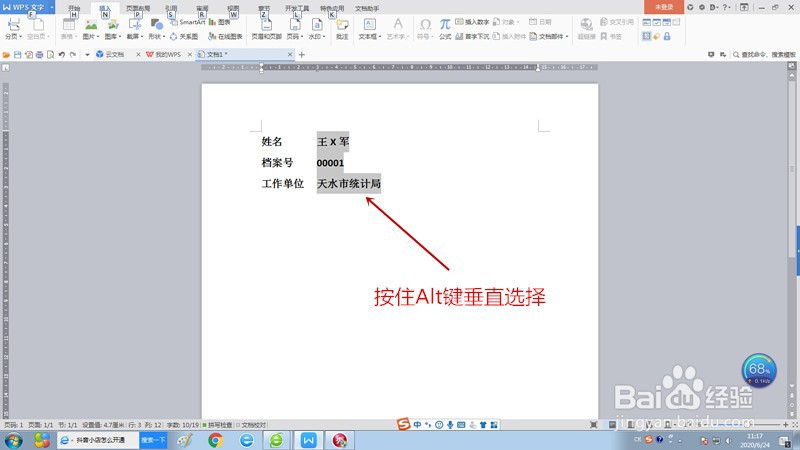
3、点击工具栏“开始”选项卡功能区“下划线”按钮,这样就给内容加上了下划线。
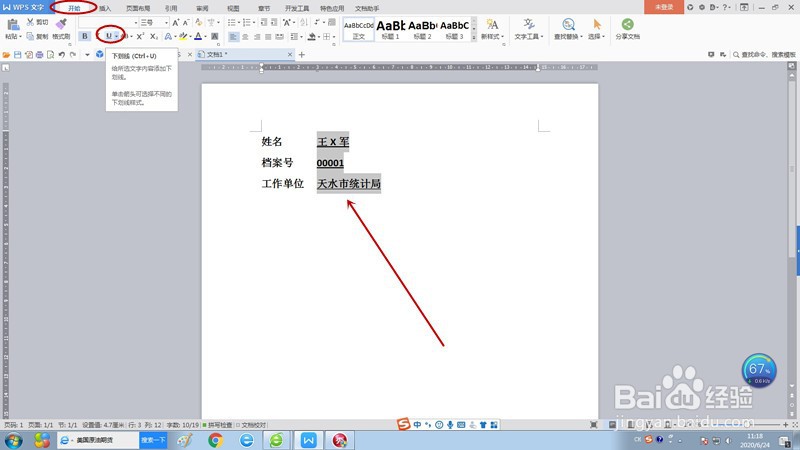
4、第二种方法:首先插入大小合适的表格,在表格中输入封面内容。全选表格后点击工具栏“开始”选项篱渥对胰卡功能区“边框”按钮,弹出边框下拉菜单。
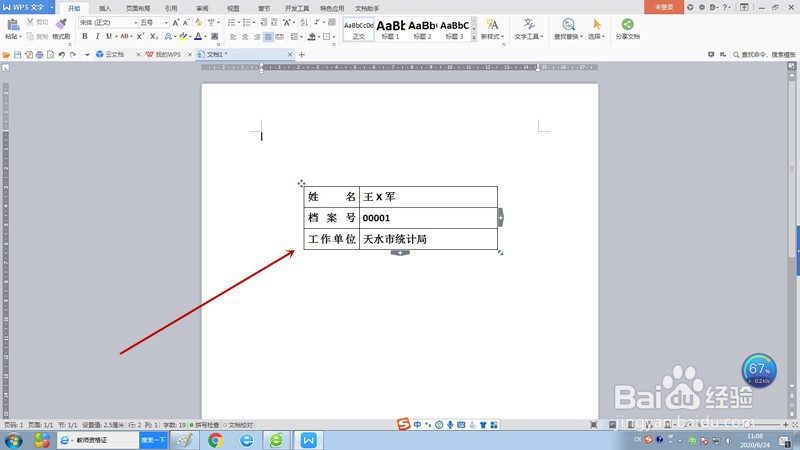
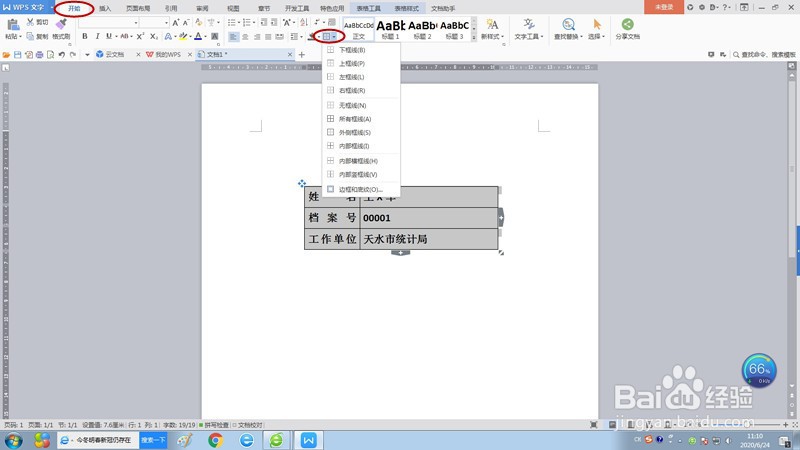
5、在边框下拉菜单中选择“无边框”,此时表格边框全部消失。
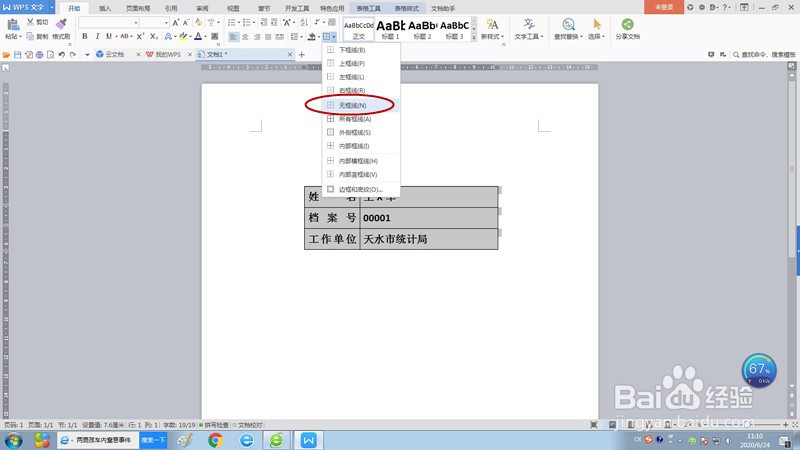
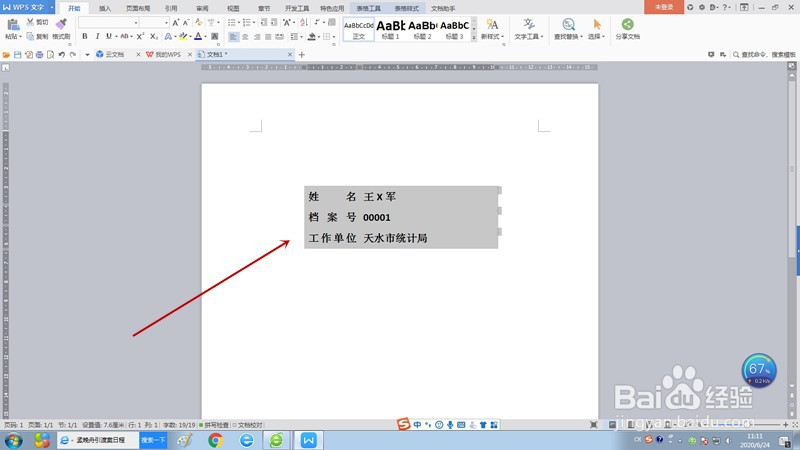
6、然后直接鼠标选择待加下划线内容,点击边框菜单中的“下边框”,此时内容最下一行加上了下划线。
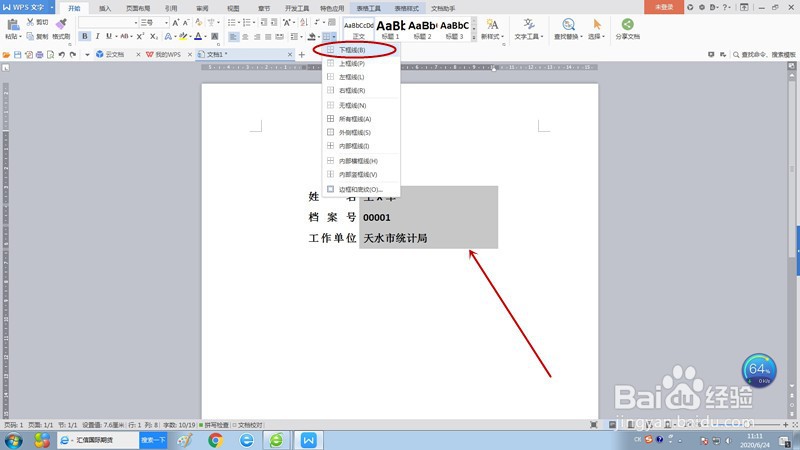
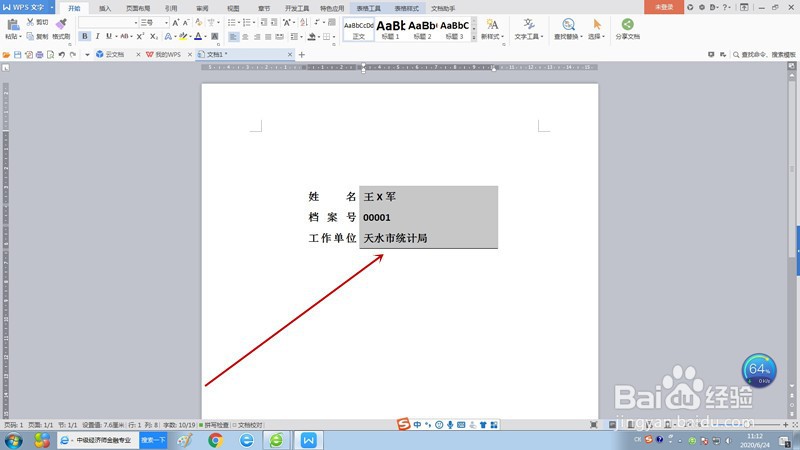
7、最后点击边框菜单中的“内边框”,将剩余内容加上了下划线。